このブログのドメインはお名前.comから、そしてサーバーはロリポップを借りています
ロリポップサーバーとは
出典:ロリポップ!レンタルサーバー おしらせ より
ロリポップ!レンタルサーバー(以下:ロリポップ)とは、GMOペパボが運営しているサービスです。
この赤い帽子にひげのおじさんのキャラクターは、もしかしたら記憶に覚えがある方もいらっしゃるかもしれません。404エラーでよくお会いしましたね。
コスパNo1宣言をしているだけあり、最安価格は99円(税込)~となっています。
\メモリはなんぼあってもいいですからね(たぶん)/
お名前.comとは
出典:お名前.comとは?|ドメイン取るならお名前.com より
お名前.com(以下:お名前)は、GMOインターネットグループ株式会社が運営する、国内最大級のドメイン公式登録サービスです。
.comや.net .jpドメインなど、620種類以上のドメイン取得が可能。
余談ですがロリポップ!レンタルサーバーを運営しているGMOペパボは、GMOの主要子会社です。
独自ドメインを取得(購入)する
お名前.com で独自ドメインを取得(購入)しました
折角ブログを作るのだから、いう事で独自ドメインを取得することにしました。
ドメインとは、インターネット上の住所みたいなものでして、さらに個人や企業で独自に登録しているものを独自ドメイン名と言います。
出典:ドメインの料金・種類一覧|ドメイン取るならお名前.com より
お名前.comでは.comのアドレスの登録は0円~、更新に1,287円~といった料金設定となっています。
このブログはerin5のドメイン名を.comドメインで購入し、使用しています。.jpや.tokyoなど、需要の高いドメインは高額である事が多いです。
ちなみに、ロリポップでも独自ドメインの取得は可能です。
ムームードメイン ロリポップと同時取得するならおすすめ
出典:「.com」が499円で取り放題 4/20まで ムームードメイン より
それがこちらのムームードメインというサービス。ロリポップとの同時取得で安く独自ドメインが取得できるようです。
どちらで取得しても、使えないということはありませんので、お好きなところで取得するといいと思います。
セールを行っていることもありますので、安く独自ドメインを手に入れたい方は、チェックしてみてくださいね。
\DNSとはなんぞや/
サーバーを借りる
ロリポップサーバーを借りました
出典:ご利用料金 – ロリポップ!レンタルサーバー より
最安はエコノミーの月額99円~(36か月契約の場合)。プランは全部で5つあります。以下の部分に着目して選ぶと良いです。
ブログに限って話をしますが、たくさん写真を載せるのであれば、容量は大きい方がいいですよね。
しかし、画像圧縮などを駆使すればそれほど大容量を準備しなくてもよいこともあります。
最大のポイントはWordPressの使用可否です。エコノミープランだと、WordPressが使えません!
WordPressはブログを作るうえで、非常に使いやすく、プラグインを追加することで機能追加が容易に行えます。
このブログもWordPressで書いています。そのため、知識がある方以外は、ライトプランから考慮すべきかな、といったところです。
ちなみに、筆者はハイスピードプランを契約しています。
取得した独自ドメインをロリポップ側で設定する
出典:ロリポップ ログイン後 独自ドメイン設定画面
ロリポップにログインし、「サーバの管理・設定>独自ドメインの設定」画面へ行きます。
続いて、「独自ドメインの設定」ボタンを押下します。
そして、すでに独自ドメインを取得している場合は、ステップ2に取得したドメインを入力して完了です。
このブログはこのようにして生まれ、そして今もなお継続しているわけですね。
ブログを書くにあたり、WordPressは触ったことがありませんでしたが、とても簡単で直感的に操作することができます。ぜひ、皆様も使ってみてくださいね!
もちろんブログを書くだけでなく、自分のホームページを作るもよし、ネットショップを立ち上げるもよし。
GMOペパボでは「カラーミーショップ」がありますね。
こちらも無料でネットショップを作ることができるサービスとなります。ただ、あまり個人向けではない印象です。
余談
筆者は当時から、なんとなくロリポップサーバに憧れていました。
無料ホームページ作成などしていたあの頃は、ジオシティーズやヤフー、ビックローブやinfoseekなど、たくさんホームページ作成サービスがありました。
ホームページビルダーなどのビジュアルソフトもありましたね。直リンクなどの用語も今では懐かしいですね。
有料サービスに登録するには幼かったため、大人になったらいつかやってみたいと思っていました。
そして、思い立ってブログを書いてみようと思いたち、今日に至るというわけであります。
今は無料ブログサービスがありますので、さすがにサーバーを借りてまではちょっと、という方は無料ブログサービスから始めてみてはいかがでしょうか。
それではまた次回。ランキングもよろしくお願いいたします。\ブログを書くならWordPressが便利/

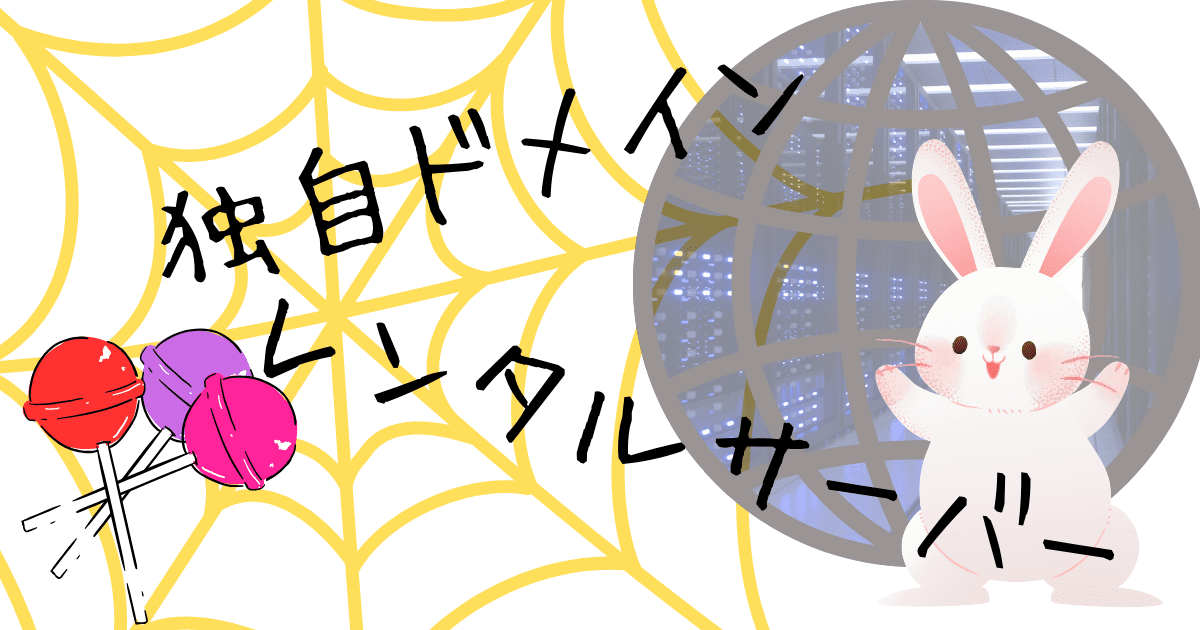
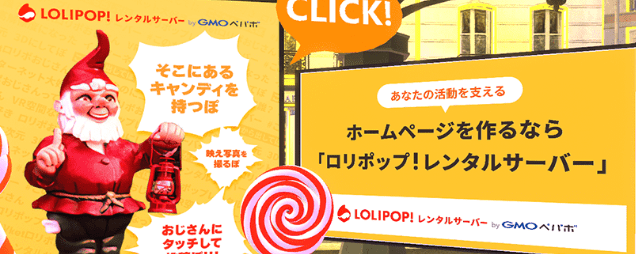


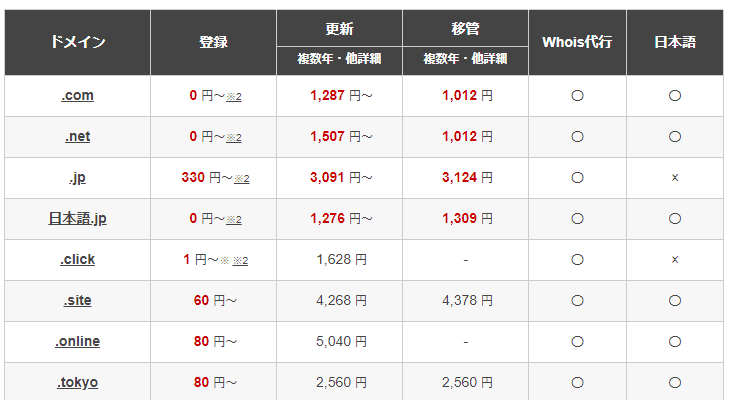
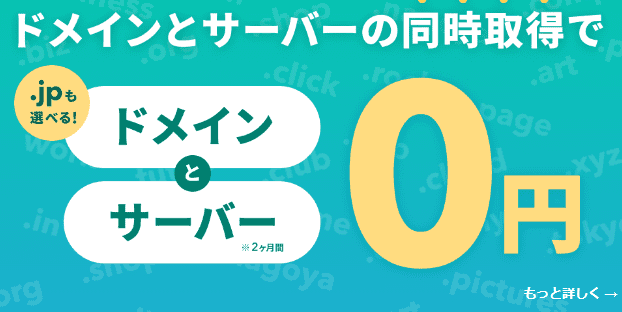

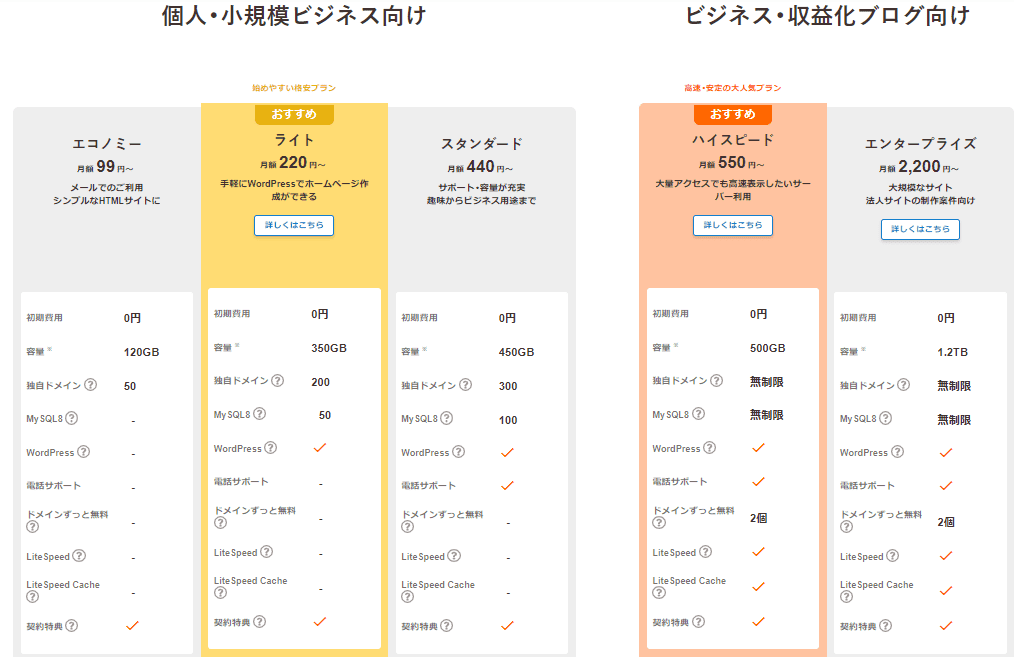
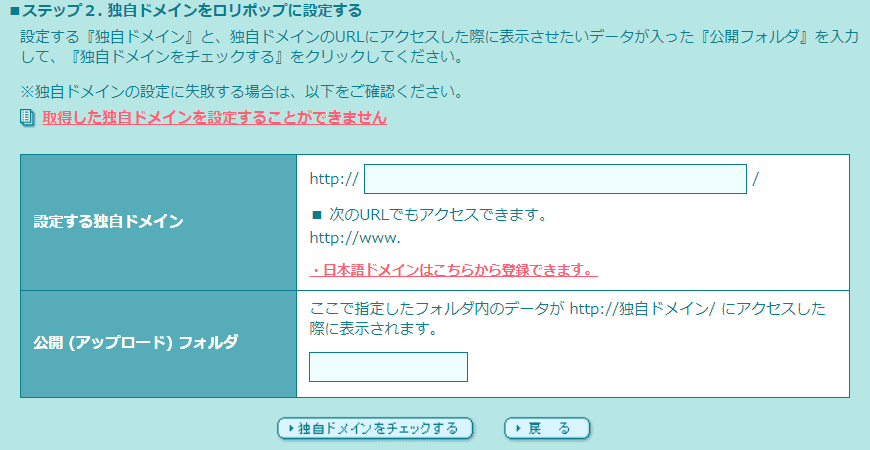



コメント